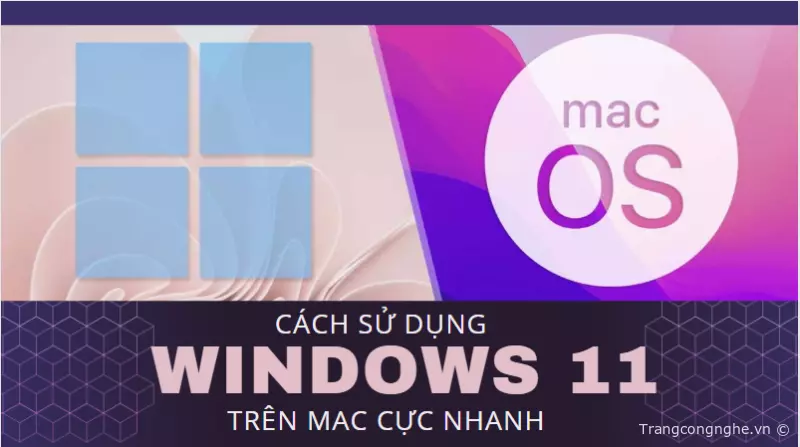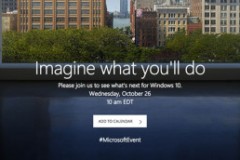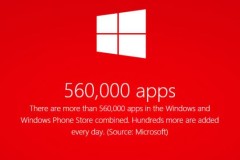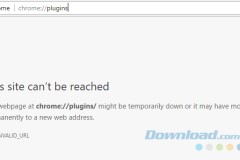Mặc dù macOS mang lại nhiều lợi ích đáng kể, tuy nhiên nếu chúng ta thường xuyên phải sử dụng những phần mềm chỉ chạy trên hệ điều hành Windows thì sẽ gặp phải rất nhiều phiền phức. Dưới đây là một số giải pháp cho vấn đề này mà Trangcongnghe.vn đã tổng hợp lại. Hãy cùng theo dõi ngay nhé!
Nếu công việc hoặc quá trình học tập yêu cầu sử dụng phần mềm chỉ có trên Windows hoặc bạn muốn chơi các trò chơi chỉ dành riêng cho Windows, hiện nay có hai phương pháp để sử dụng Windows trên Mac.
1. Windows 365 Cloud
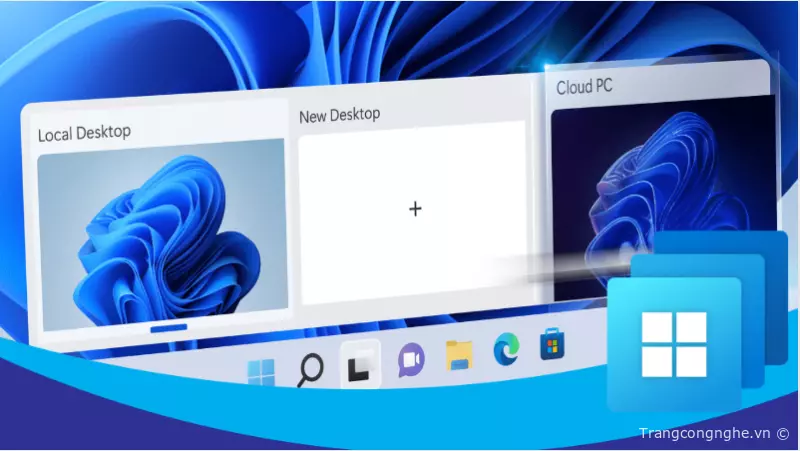 Microsoft cung cấp dịch vụ Windows 365 Cloud cho phép người dùng truy cập vào phiên bản ảo của Windows 11 thông qua kết nối từ xa trên mọi thiết bị, kể cả máy Mac. Sử dụng dịch vụ này, người dùng có thể trải nghiệm Windows 11 mà không cần cài đặt trực tiếp lên thiết bị của mình.
Microsoft cung cấp dịch vụ Windows 365 Cloud cho phép người dùng truy cập vào phiên bản ảo của Windows 11 thông qua kết nối từ xa trên mọi thiết bị, kể cả máy Mac. Sử dụng dịch vụ này, người dùng có thể trải nghiệm Windows 11 mà không cần cài đặt trực tiếp lên thiết bị của mình.
Để sử dụng Windows 11 với Windows 365 Cloud, người dùng cần có tài khoản Microsoft 365 đang hoạt động và kết nối internet tốc độ cao, ổn định. Sau đó, người dùng đăng nhập vào tài khoản Microsoft 365 của mình và chuyển đến Windows 365 Cloud PC để bật dịch vụ. Tuy nhiên, cần lưu ý rằng dịch vụ có thể yêu cầu quyền quản trị (admin).
Sau đó, người dùng chọn một gói dịch vụ phù hợp dựa trên nhu cầu sử dụng của mình, tạo và định cấu hình Cloud PC bằng cách chỉ định tên, chọn khu vực và cung cấp các cài đặt bổ sung cần thiết khi được hướng dẫn. Khi thiết lập hoàn tất, người dùng có thể sử dụng liên kết được cung cấp hoặc ứng dụng Remote Desktop để kết nối với Cloud PC của mình. Bây giờ, người dùng có thể trải nghiệm Windows 11 trên máy Mac của mình mà không cần cài đặt hệ điều hành.
Tuy nhiên, cần lưu ý rằng tốc độ kết nối phụ thuộc vào băng thông và kết nối internet, do đó người dùng nên sử dụng kết nối có dây để tăng hiệu suất cho Cloud PC của mình.
Xem thêm: Hướng dẫn cách tùy chỉnh Touch Bar trên Macbook theo ý bạn
2. Parallels Desktop
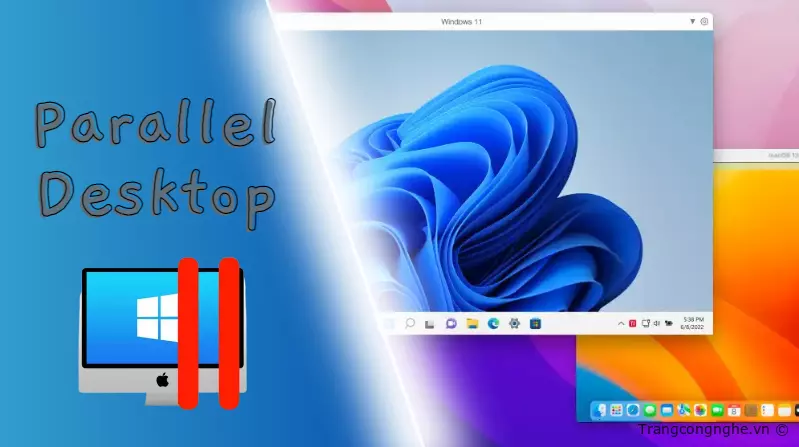 Người dùng máy Mac trang bị chip M1 hoặc M2 của Apple có thể sử dụng Parallels Desktop để trải nghiệm Windows 11 một cách dễ dàng. Trước khi mua dịch vụ này, hãy đảm bảo rằng máy Mac của bạn đáp ứng các yêu cầu tối thiểu để chạy Parallels Desktop, bao gồm việc chạy macOS Mojave 10.14.6 trở lên, có ít nhất 4 GB RAM và ít nhất 16 GB dung lượng trống.
Người dùng máy Mac trang bị chip M1 hoặc M2 của Apple có thể sử dụng Parallels Desktop để trải nghiệm Windows 11 một cách dễ dàng. Trước khi mua dịch vụ này, hãy đảm bảo rằng máy Mac của bạn đáp ứng các yêu cầu tối thiểu để chạy Parallels Desktop, bao gồm việc chạy macOS Mojave 10.14.6 trở lên, có ít nhất 4 GB RAM và ít nhất 16 GB dung lượng trống.
Để sử dụng Parallels Desktop, bạn cần mua, tải xuống và cài đặt phiên bản mới nhất tương thích với máy Mac của bạn. Sau đó, nhấp vào nút 'Find Automatically' để dịch vụ tìm tệp và cài đặt Windows 11 trên máy Mac của bạn. Trong quá trình cài đặt, bạn sẽ cần điều chỉnh thông số máy tính ảo của bạn, chẳng hạn như chỉ định CPU, lượng RAM và dung lượng lưu trữ theo nhu cầu.
Một lưu ý quan trọng khi sử dụng Parallels Desktop là luôn cập nhật phần mềm để đảm bảo hiệu suất, khả năng tương thích và bảo mật tối ưu.
3. Có nên sử dụng Windows 11 trên Mac không?
Việc sử dụng Windows 11 trên máy Mac đòi hỏi bạn cân nhắc nhiều yếu tố liên quan. Đầu tiên, bạn cần xem xét tầm quan trọng của Windows 11 đối với công việc, học tập hoặc giải trí của mình. Thứ hai, bạn cần đảm bảo phần cứng và phần mềm của máy Mac, cũng như khả năng kết nối Internet của bạn tương thích với yêu cầu của Windows 365 Cloud hoặc Parallels Desktop. Cuối cùng, hãy xem xét vấn đề tài chính, vì cả Windows 365 Cloud và Parallels Desktop đều yêu cầu chi phí. Tùy chọn đầu tiên có tính phí hàng tháng, trong khi tùy chọn thứ hai yêu cầu bạn phải trả ít nhất 99,99 USD một lần hoặc đăng ký hàng năm. Trước khi đưa ra quyết định, hãy xem xét kỹ lợi ích mà bạn sẽ thu được và phù hợp với ví của bạn.
Kết Luận
Việc sử dụng Windows 11 trên Mac hiện đang được rất nhiều người dùng ưa chuộng. Trên thực tế, hệ điều hành Windows đã có tuổi đời lâu hơn MacOS rất nhiều, vì vậy người dùng vẫn quen sử dụng hơn. Tuy nhiên với cách làm trên, bạn vẫn có thể sử dụng MacBook với phần mềm Windows một cách dễ dàng. Hy vọng bài viết từ Trangcongnghe.vn đã mang lại những thông tin hữu ích dành cho các bạn!